Основной функцией программы является восстановление потерянных данных.
Чтобы найти удаленный файл, можно сначала просмотреть содержимое раздела диска, где он раньше размещался. Для этого, кликаем по наименованию раздела диска, и жмем на кнопку в верхней панели «Показать содержимое диска».
Начинается обработка информации с диска программой Р-Студио.
После того, как процесс обработки произошел, мы можем наблюдать файлы и папки расположенные в данном разделе диска, в том числе и удаленные. Удаленные папки и файлы помечены красным крестиком.
Для того, чтобы восстановить нужную папку или файл, помечаем его галочкой, и жмем кнопку на панели инструментов «Восстановить помеченные».
После этого, отрывается окно, в котором мы должны указать параметры восстановления. Самым важным является указание директории, куда будет восстановлена папка или файл. После того, как мы выбрали каталог сохранения, и при желании произвели другие настройки, жмем на кнопку «Да».
После этого, файл восстанавливается в ту директорию, которую мы указали ранее.
R Studio как пользоваться
Нужно отметить, что в демо-версии программы можно за один раз восстановить только один файл, и то размером не более 256 Кб. Если же пользователь приобрел лицензию, то для него становится доступно групповое восстановление файлов и папок неограниченного размера.
Восстановление по сигнатурам
Если во время просмотра диска вы не нашли нужную вам папку или файл, то это значит, что их структура уже была нарушена, вследствие записи поверх удаленных элементов новых файлов, или произошло аварийное нарушение структуры самого диска. В этом случае, простой просмотр содержимого диска не поможет, и нужно проводит полноценное сканирование по сигнатурам. Для этого, выбираем нужный нам раздел диска, и жмем на кнопку «Сканировать».
Запуск сканирования программой R-Studio
После этого, открывается окно, в котором можно задать настройки сканирования. Продвинутые пользователи могут произвести в них изменения, но если вы не очень разбираетесь в подобных вещах, то лучше тут ничего не трогать, так как разработчики выставили по умолчанию оптимальные настройки для большинства случаев. Просто жмем на кнопку «Сканирование».
Настройки сканирования программой R-Studio
Запускается процесс сканирования. Он занимает сравнительно долгое время, поэтому придется подождать.
Сканирование раздела жесткого диска программой R-Studio
После завершения сканирования, переходим в раздел «Найденные по сигнатурам».
Переход в раздел Найденные по синатурам в программе R-Studio
Затем, кликаем на надпись в правом окне программы Р-Студио.
Переход к просмотру файлов в программе R-Studio
После непродолжительной обработки данных, открывается список найденных файлов. Они сгруппированы в отдельные папки по типу контента (архивы, мультимедиа, графика и т.д.).
Источник: yandex.ru
Как пользоваться программой R-Studio
Программа R-Studio предназначена для восстановления удаленных данных и информации, которая была утеряна в результате повреждения или форматирования системы файлов. Программный комплекс совместим в работе с жесткими дисками, картами памяти, флеш-картами и другими носителями файлов, а также с RAID-массивами. Разобраться с тем, как работает программа R-Studio по силам даже неуверенному пользователю ПК.

Статьи по теме:
- Как пользоваться программой R-Studio
- Как штукатурить поверх штукатурки
- Как искать артефакты в Чистом небе
Вам понадобится
- Компьютер, программный софт R-Studio, съемный носитель, интернет.
Инструкция
Если у вас есть установочный диск для этой программы, вставляйте его в дисковод и ждите автоматического запуска. Если вы скачали программный комплекс с интернета, то установив программу, смело приступайте к работе с ней. К слову, можете ознакомиться с тем, как пользоваться R-Studio с помощью видео уроков, которые в свободном доступе находятся в интернет-пространстве. Внимательно изучайте все, что говорит вам программа. Поспешные действия могут вам дорогого стоить!
Запустите программу R-Studio и изучите ее дисковую панель, на ней отобразятся все подключенные к компьютеру устройства, а также полная информация о них. Выберете носитель, с которого были удалены файлы и который требует дальнейшего восстановления. Если носитель не отображается, присмотритесь к USB-гнездам: не забудьте подключить флешки или съемные жесткие диски к компьютеру, убедитесь в том, что компьютер их видит в принципе.
Создайте образ диска и дальнейшие действия связывайте только с ним, это поможет сохранить существующие файлы или избежать их повреждений. Будьте осторожны и внимательны, программа хоть и простая в использовании, но необдуманные и поспешные действия могут привести к печальным результатам. Обратите внимание на то, что на вашем ПК должен быть необходимый свободный объем памяти. Необходимо, чтобы он был равен объему данных, которые находятся на носителе и требуют восстановления.
Нажмите «Создать образ». Эта кнопка находится в верхнем правом углу. В окне, которое откроется перед вами, нужно указать место хранения этого образа. По завершении создания образа перейдите к главному окну и кнопке «Открыть образ». Укажите путь до созданного файла.
Приступайте к сканированию диска. Нажимайте «Сканировать», далее – «Дополнительно» и выбирайте тип сканирования. Этот тип зависит от объема устройства, которое необходимо проверить. Если это небольшой носитель, выбирайте «Подробный вид», так программа отобразит таблицу секторов и всю информацию об обнаруженных файлах.
При проверке жесткого диска выбирайте «Простой вид», так проверка пройдет быстрее. Жмите «Сканировать» и ожидайте результатов.
По окончании проверки перед вами откроется список найденных файлов, которые вы можете восстановить или полностью, или выборочно. Укажите место, куда стоит сохранить восстановленные файлы и вновь ожидайте результата, перенос выбранных файлов займет немало времени.
Источник: www.kakprosto.ru
Программа R-Studio: как скачать, пользоваться, восстановить удаленные файлы – пошаговая инструкция по восстановлению

Статья расскажет, как пользоваться программой «R-Studio».
- Восстановление удалённых файлов при помощи «R-Studio»
- Восстановление удалённых файлов при помощи «R-Studio» по сигнатурам
- Редактируем дисковые данные с помощью «R-Studio»
- Создаём образ диска с помощью «R-Studio»
- Видео: «R-Studio» — восстановление удаленных файлов
Тот, кто долго пользуется компьютером, хорошо знает, что нет абсолютной гарантии сохранности всех файлов на жёстком диске. Потерять важную информацию на компьютере можно по разным обстоятельствам: вышел из строя жёсткий диск, удалены файлов по ошибке, вирусная атака и т.д.
Не так страшно, если мы потеряем музыкальный альбом или художественный фильм, которые в последствии не трудно скачать из Интернета повторно. Но что делать, если с компьютера исчезнут важные текстовые файлы, дипломные работы, отчёты и прочая ценная информация? Неужели придётся долго и горько жалеть об этом?
Не следует сразу отчаиваться. В этом обзоре мы говорим о программе «R-Studio», которая поможет вам восстановить на жёстком диске потерянную ранее информацию, а также узнаем все её возможности.
Восстановление удалённых файлов при помощи «R-Studio»
Главной функцией программы «R-Studio» (скачать по этой ссылке; скачать через торрент здесь) является восстановление удалённых с компьютера или с флешки данных. Скачайте и установите программу (имеется русский интерфейс) и следуйте данной инструкции:
- Итак, запускаем программу. Для начала нам нужно просканировать тот раздел на жёстком диске, на котором ранее хранился наш удалённый файл. Выделяем в окне программы этот раздел (см. скриншот) и нажимаем вверху на «Показать содержимое диска».
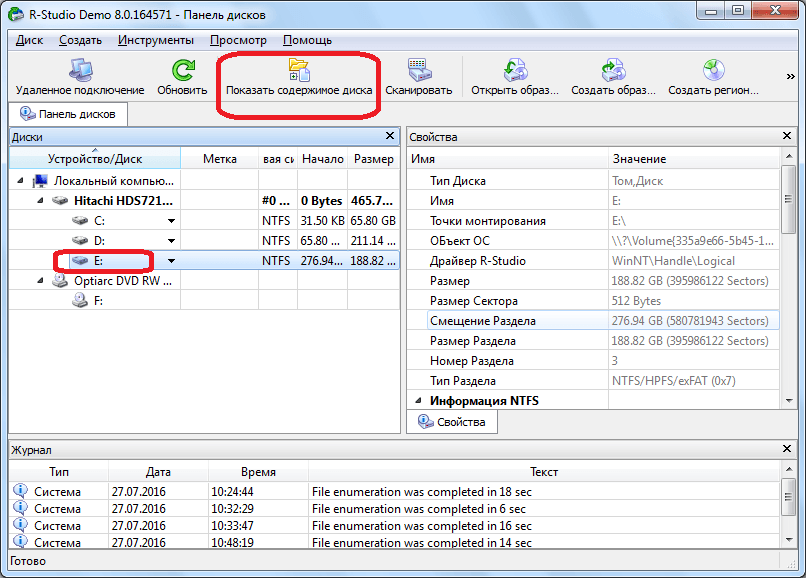
Восстановление удалённых файлов при помощи «R-Studio»
- Теперь ждём, пока завершится процесс сканирования нашего раздела
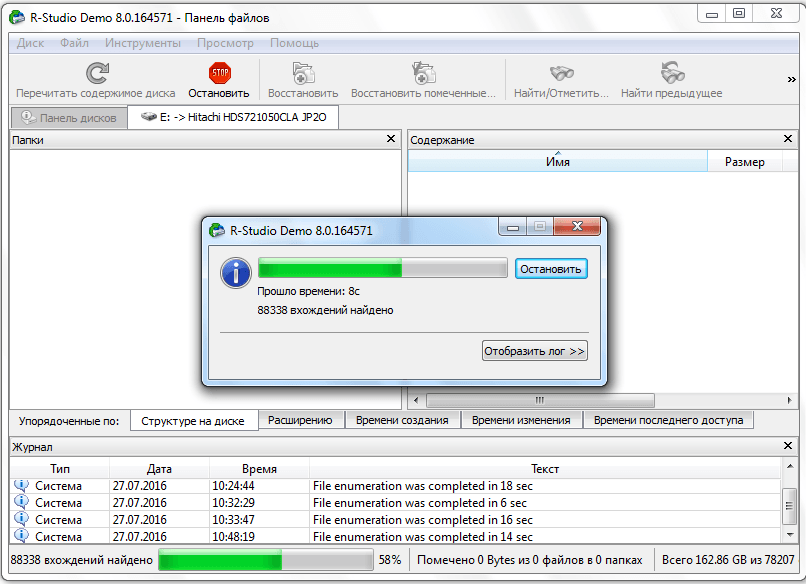
Восстановление удалённых файлов при помощи «R-Studio»
- Когда сканирование закончится, программа нам представит список всех файлов и папок на вашем компьютере, среди которых будут показаны также и удалённые. Удалённые папки и файлы будут отмечены красным крестиком, как видно на скриншоте. Теперь нам необходимо поставить галку возле нужного нам удалённого файла и нажать вверху на «Восстановить помеченные».
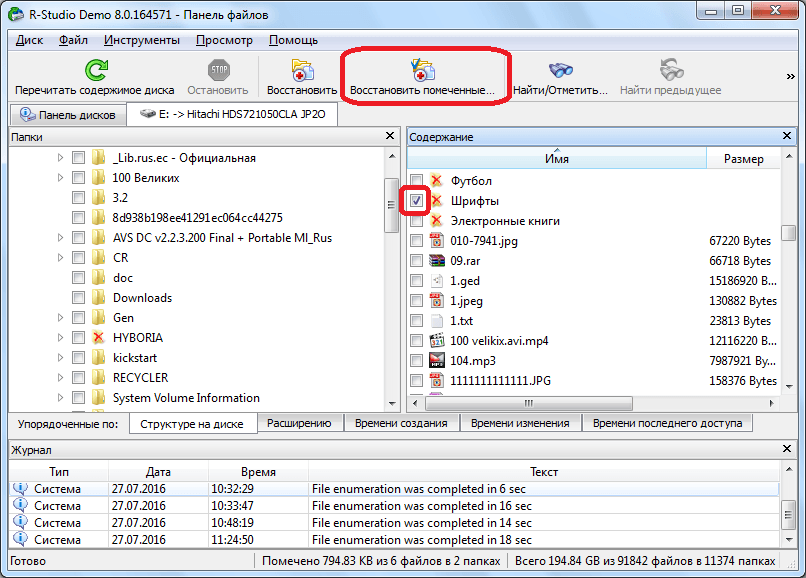
Восстановление удалённых файлов при помощи «R-Studio»
- Далее откроется окошко с предложением задать параметры восстановления. Пока оставим все настройки по умолчанию, укажем лишь папку на жёстком диске, куда мы собираемся сохранить восстанавливаемый нами файл. После этого нажимаем на кнопку «Да», запустив процесс восстановления.
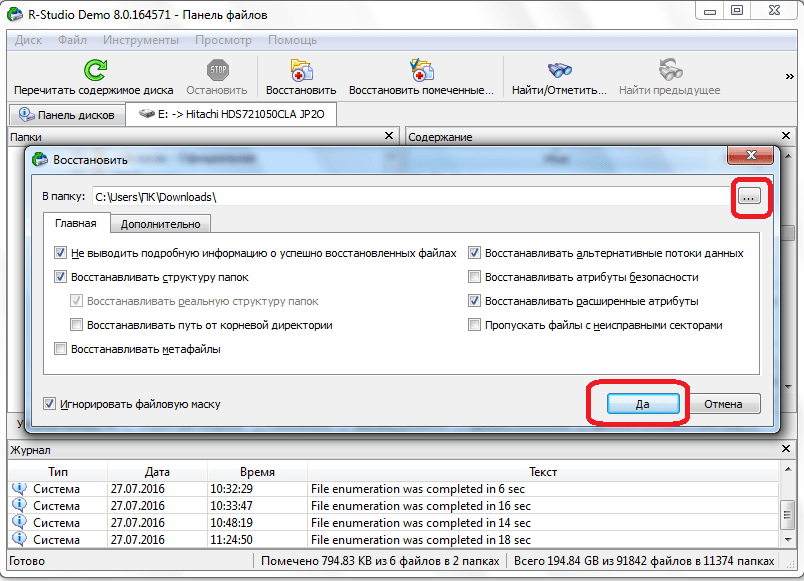
Восстановление удалённых файлов при помощи «R-Studio»
- В итоге, файл восстановится и сохраниться в указанную вами папку. Стоит отметить, что в бесплатной версии программы вы сможете восстановить за один сеанс только один файл весом до 256 Кб. В платной же версии можно восстанавливать уже любое количество файлов и папок любого размера.
Восстановление удалённых файлов при помощи «R-Studio» по сигнатурам
Зачастую при сканировании по приведенной выше инструкции «R-Studio» не находит удалённые с жёсткого диска файлы. Можно долго объяснять, почему это происходит. Но мы скажем попроще, некоторые удалённые файлы ранее находились в определённых секторах жёсткого диска, но в последствии на эти же сектора была записана другая информация. Таким образом, алгоритм поиска был нарушен. Поэтому здесь нужно прибегнуть к другому варианту сканирования – по сигнатурам.
В этом случае мы проведём уже полноценную работу по восстановлению файлов или папок:
- Снова выделяем нужный раздел на диске и вверху нажимаем на «Сканировать»
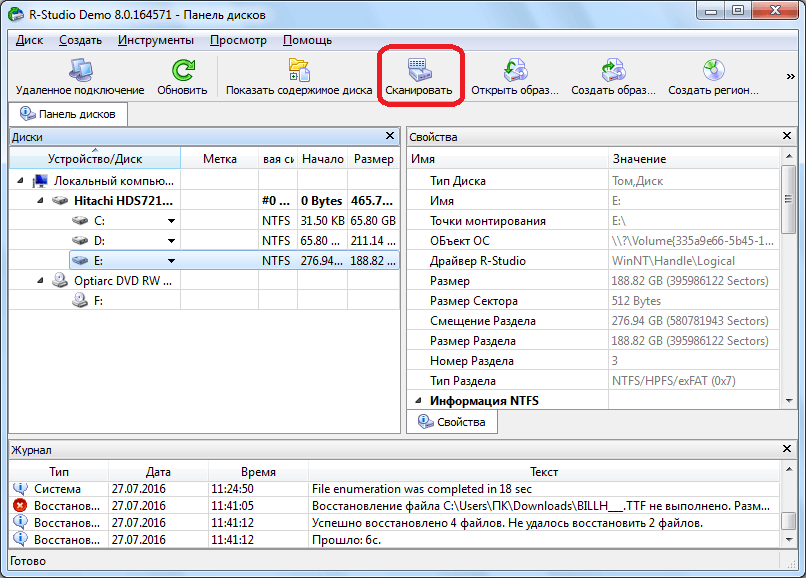
Восстановление удалённых файлов при помощи «R-Studio» по сигнатурам
- Откроется окно с предложением задать параметры сканирования. Пользователи, которые хорошо разбираются в этом вопросе, смогут без труда установить здесь свои настройки. Но если вы новичок, то лучше не вносить никаких изменений и воспользоваться настройками по умолчанию – этого будет достаточно. Просто нажмите внизу на кнопку «Сканирование».
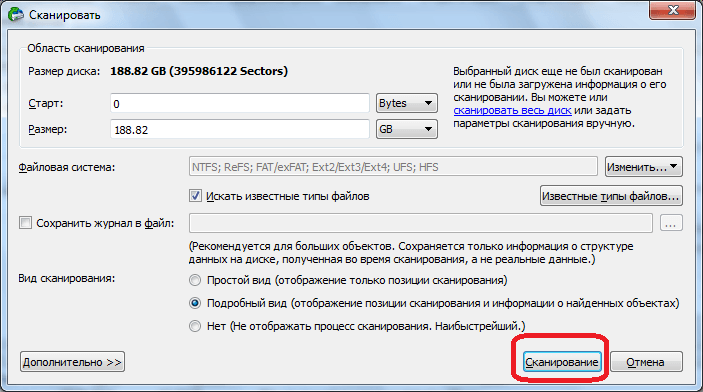
Восстановление удалённых файлов при помощи «R-Studio» по сигнатурам
- Теперь пошёл процесс сканирования. На это уйдёт много времени, так как мы взялись за более подробный и гарантированный вариант поиска удалённых файлов.
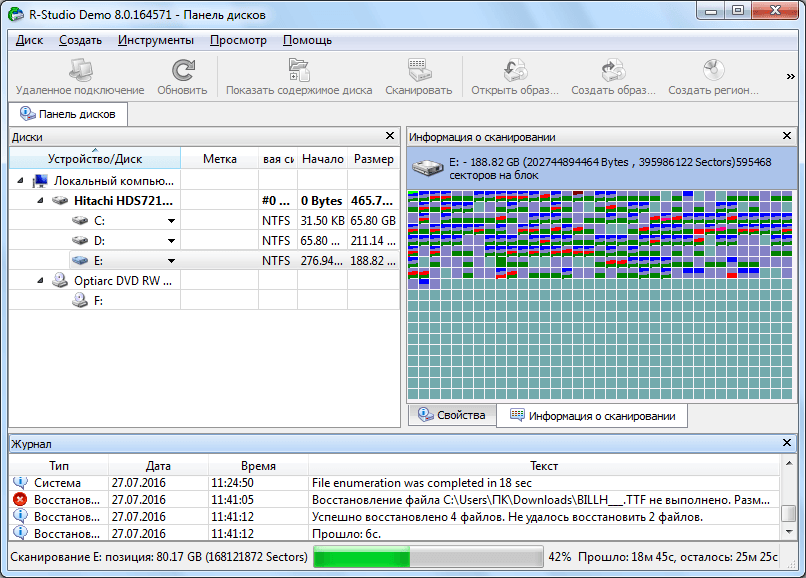
Восстановление удалённых файлов при помощи «R-Studio» по сигнатурам
- Когда этот процесс завершиться, нажмите в левой части окна программы на «Найденные по сигнатурам».
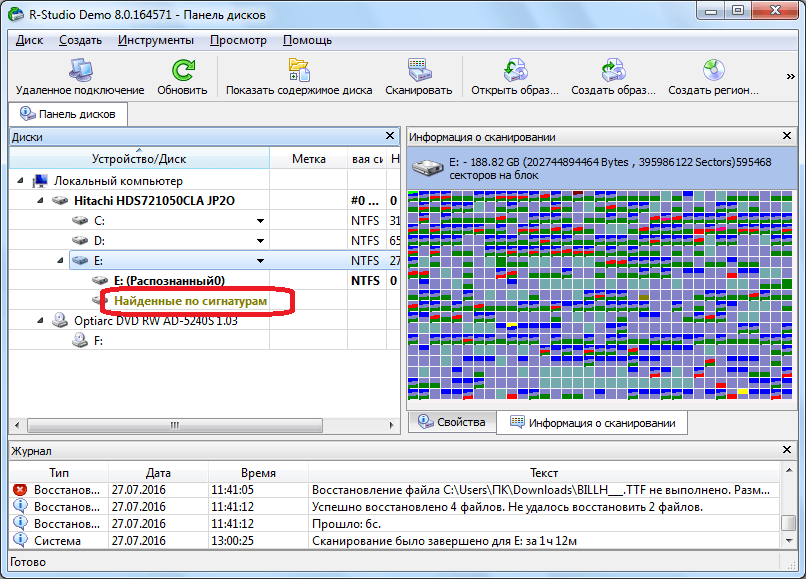
Восстановление удалённых файлов при помощи «R-Studio» по сигнатурам
- Далее нажимаем в правой части окна программы на указанный на скриншоте пункт
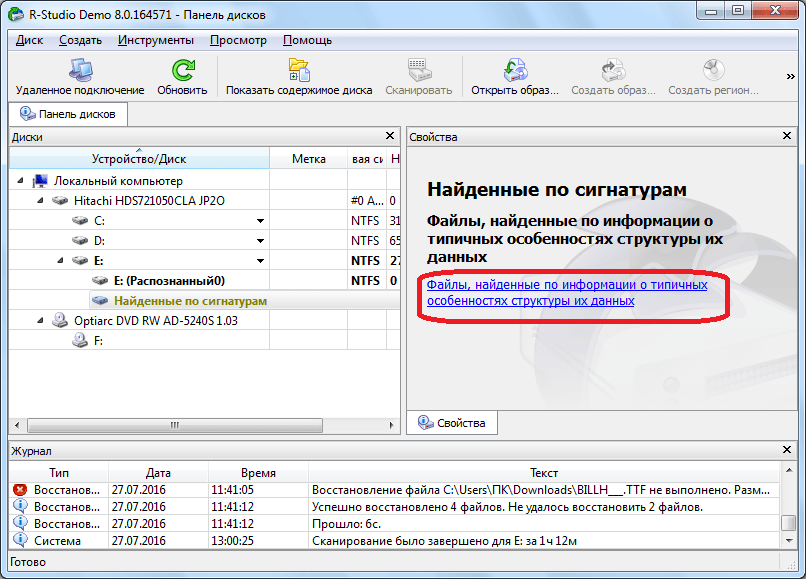
Восстановление удалённых файлов при помощи «R-Studio» по сигнатурам
- Произойдёт обработка данных, и вы вскоре увидите список сгруппированных папок по типу находящихся в них файлов (аудио, видео, архивы и т.д.).
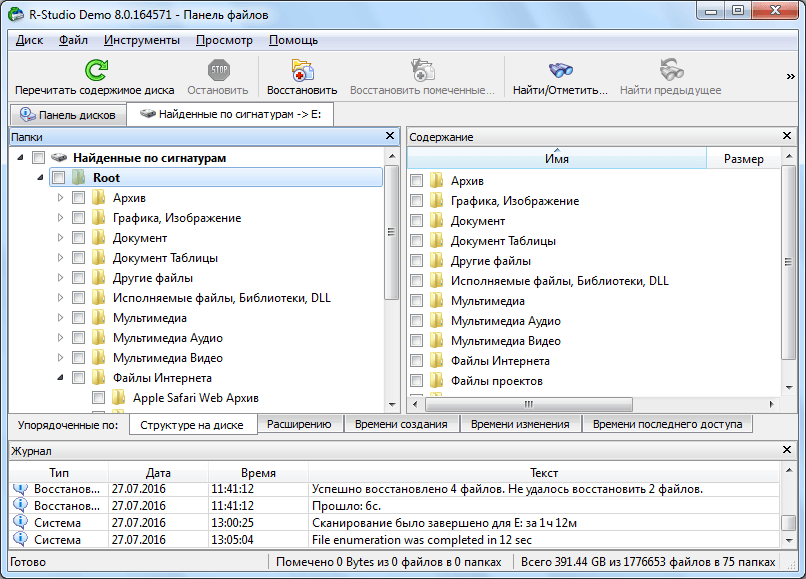
Восстановление удалённых файлов при помощи «R-Studio» по сигнатурам
- Найденные указанным способом файлы будут представлены с утерянными наименованиями, в отличие от предыдущего варианта сканирования. Но вы найдёте гораздо больше файлов. Только теперь вам придётся запускать каждый файл, чтобы узнать, какую информацию он содержит. Проще всего искать по расширениям файлов – если вы ищете текстовой документ, то, соответственно, просмотрите все текстовые файлы. Так же и с аудио/видео контентом. Когда вы найдёте нужный файл, поставьте на нём галочку и нажмите вверху на «Восстановить помеченные».
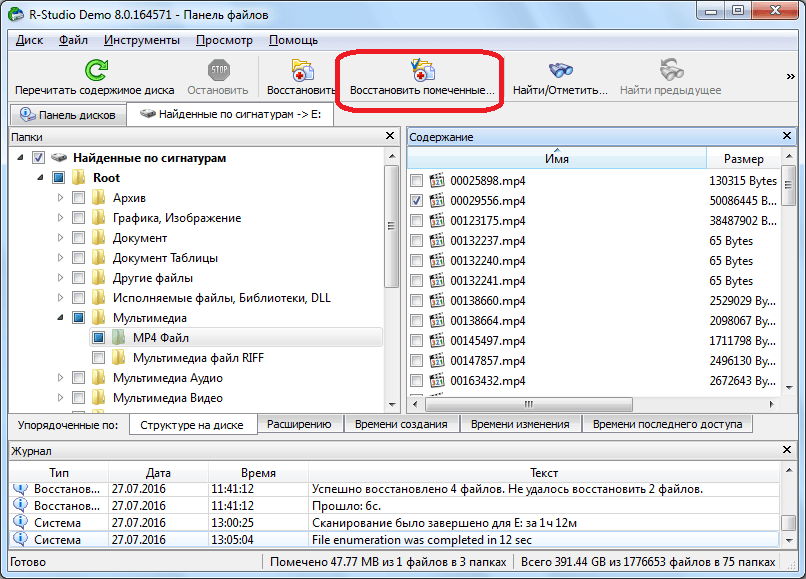
Восстановление удалённых файлов при помощи «R-Studio» по сигнатурам
Редактируем дисковые данные с помощью «R-Studio»
Программа «R-Studio» способна не только восстанавливать утерянные на диске данные, но поможет и редактировать дисковые данные. Для этого в программу встроен шестнадцатеричный редактор. Для редактирования нужно сделать следующее:
- Нажмите правой кнопкой мышки по нужному файлу и в раскрывшемся меню кликните на «Вьювер-Редактор».
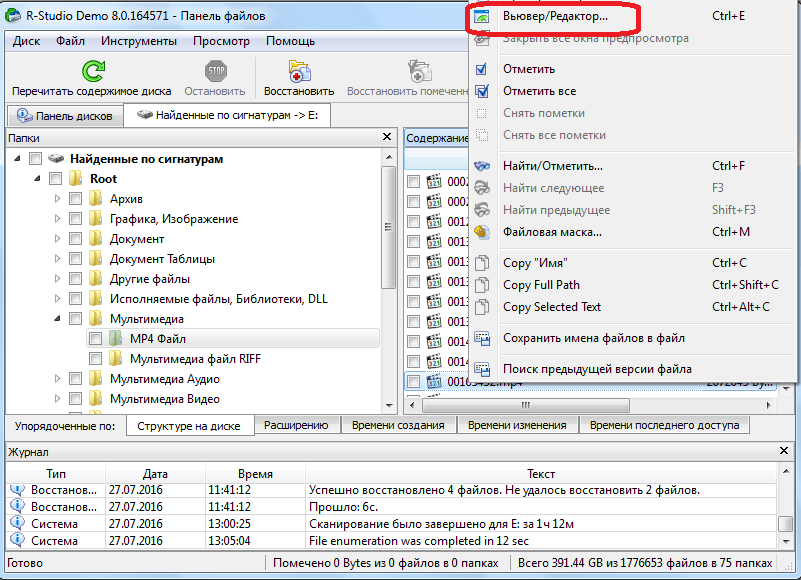
Редактируем дисковые данные с помощью «R-Studio»
- Далее откроется редактор. Здесь стоит заметить, что работать в нём смогут лишь знатоки, поэтому, если вы новичок, то данную информацию мы вам предоставляем только лишь в качестве ознакомления с программой.
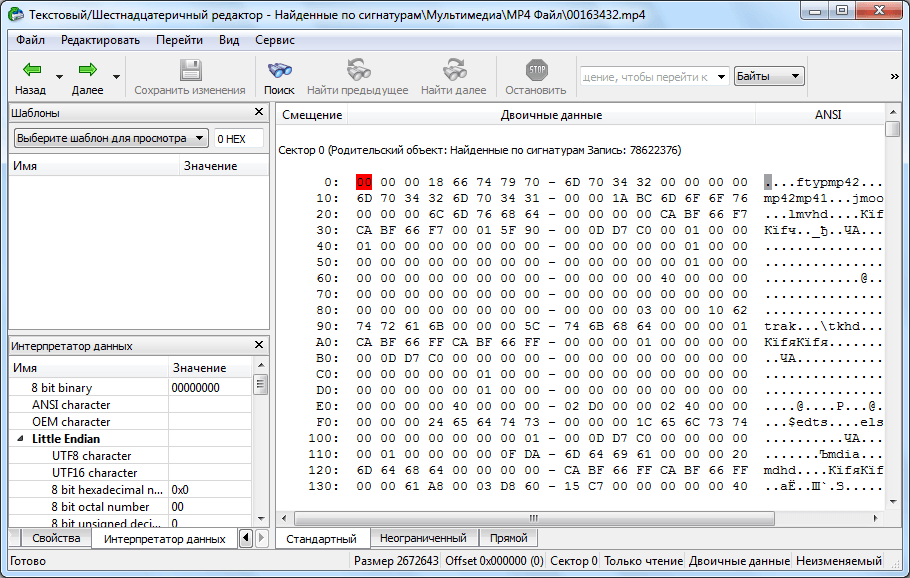
Редактируем дисковые данные с помощью «R-Studio»
Создаём образ диска с помощью «R-Studio»
При помощи «R-Studio» можно также создавать образ жёсткого диска или каких-либо его директорий. Это будет полезно, например, тогда, когда вам будет нужно осуществить резервное копирование вашего диска.
Для создания образа диска сделайте следующее:
- Нажмите правой кнопкой мышки по диску, разделу диска или любому другому объекту и в открывшемся меню кликните на «Создать образ».
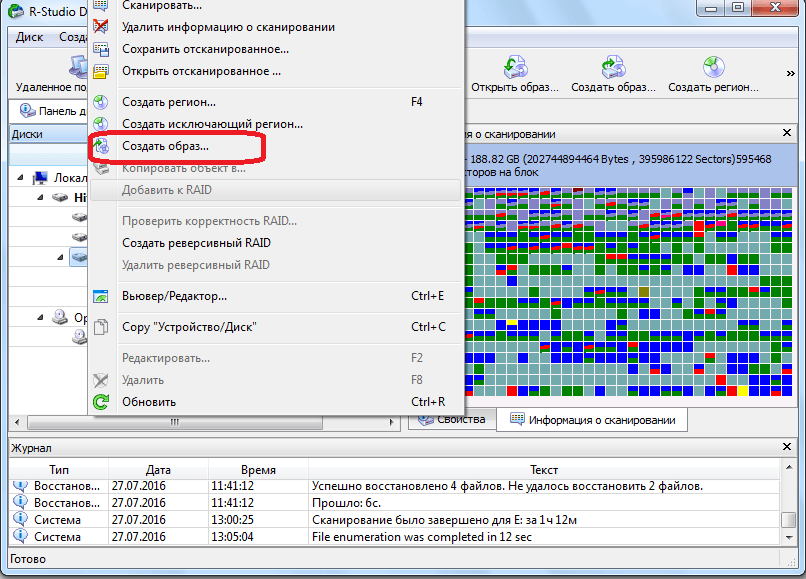
Создаём образ диска с помощью «R-Studio»
- Далее откроется окно с предложениями настроить процесс по своему усмотрению. Вы можете оставить все настройки по умолчанию и указать только место хранения образа диска. Лучше всего чтобы это была флешка. Потом нажмите на «Да» и ожидайте завершения операции.
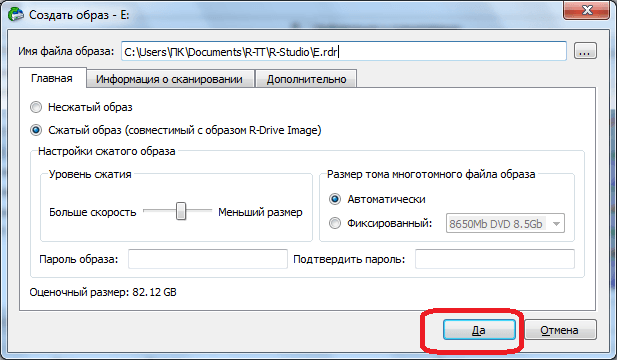
Создаём образ диска с помощью «R-Studio»
Видео: «R-Studio» — восстановление удаленных файлов
Источник: mobilkoy.ru